Überwachungskameras sind heutzutage überall. Sie kommen an ihnen vorbei, am Geldautomaten, in fast jedem Geschäft, in das Sie gehen. Aber wenn es darum geht, die Technologie in Ihr Zuhause zu bringen, kann die ganze Idee leicht in einem zu harten Korb landen.

Nicht mehr. Dank eines harten Abstiegs in den Verbrauchermarkt bieten Hersteller vernetzter Home-Security-Kameras jetzt mehr und einfachere Möglichkeiten, Ihr Haus von unterwegs aus zu beobachten. Für einen relativ bescheidenen Aufwand erhalten Sie eine einfache, netzwerkfähige Überwachungskamera mit allem Schnickschnack - Bewegungserkennung, Low-Light-Betrieb und sogar Wi-Fi-Konnektivität, sodass Sie keine Kabel rund um Ihr Haus verlegen müssen.
Koppeln Sie es mit einer App auf Ihrem Smartphone, und behalten Sie den Überblick über Ihr Preisalpaka, schauen Sie über Ihren Goldbarrenvorrat oder stellen Sie sicher, dass die Kinder der verrückten Nachbarn Ihre Kamelien nicht wieder zerstören - ob Sie am Strand sind Thailand oder Elbowing durch einen marokkanischen Souq.
Aber wie kriegst du es eigentlich hin? Techniken, um Geräte online zu bekommen, funktionieren in der Regel manchmal, scheitern jedoch ebenso häufig. Sobald Sie jedoch mehr Optionen wünschen, können die Dinge komplizierter werden. Sie müssen ein gutes Gespür dafür haben, wie Sie IP-Adressen für Ihre verschiedenen Geräte verwalten.
Als wir uns gerade für einen kurzen Ausflug vorbereiteten, beschlossen wir, ein paar Kameras einzurichten, um den Familienhund zu überwachen, der den Hinterhof für die Dauer ganz für sich alleine haben würde (keine Notwendigkeit, die RSCPA-Familie anzurufen.) vorbeikommen, ihn besuchen, füttern und verwöhnen lassen). Wir haben uns entschieden, vor dem Haus auch eine Kamera zu installieren. So haben wir es gemacht.
Materialien
In dieser Übung gehen wir davon aus, dass Sie über ein ADSL- oder Kabelmodem, das auch als Netzwerkrouter fungiert, mit dem Internet verbunden sind. Router leiten den Verkehr intelligent zwischen Geräten in Ihrem Zuhause und dem großen, schlechten Internet.
Wenn Sie Ihre Kameras an einem Ort aufstellen möchten, der weit von dem Router entfernt ist, der Ihre feste Verbindung bereitstellt - beispielsweise in einem Warenhaus, in dem kein Breitband installiert ist - möchten Sie vielleicht einen drahtlosen Breitband-Router wie das 3G + Mobile von Netgear in Betracht ziehen Breitband-Wireless-N-Router (MBRN3000), der einen Standard-Mobil-Breitband-Dongle verwendet und einen WLAN-Hotspot einrichtet, der den gesamten Datenverkehr über Ihre Mobil-Breitband-Verbindung leitet.
Die Einrichtung eines solchen Geräts ist unkompliziert, und wir gehen hier davon aus, dass Sie unabhängig davon, ob Sie über eine feste oder mobile Breitbandverbindung verfügen, einen Router haben, der mit dem Internet verbunden ist. Über WLAN oder ein festes Netzwerkkabel bietet dieser Router die Verbindung zwischen Kamera und Kamera.
Überall ausspionieren
Während sich die Kameras hinsichtlich der Auflösung unterscheiden, verfügen die meisten über eine relativ konsistente Funktionsbasis. Sie verfügen über eine Art Zooming-Funktion - Digitalzoom mit niedriger Auflösung bei Low-End-Geräten und optischer Zoom bei High-End-Geräten - sowie Bewegungserkennung, eine eingebaute Speicherkarte und die Möglichkeit, Audio zu senden Video und die Fähigkeit, Videos auf einem NAS-Server (Network-Attached Storage) zu speichern.
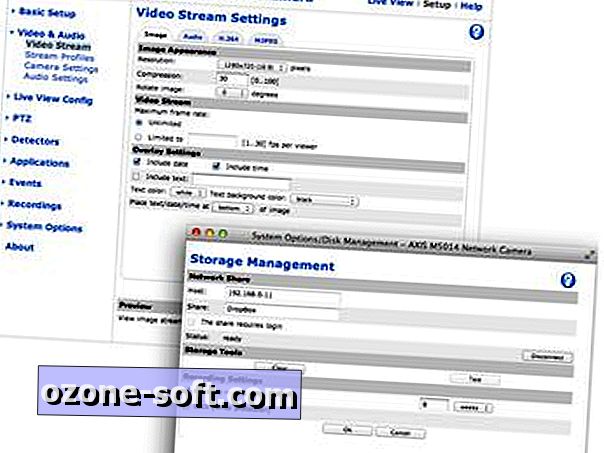
High-End-Modelle können PTZ-Funktionen (Pan-Tilt-Zoom) enthalten. komplexe Skriptfunktionen, um zu steuern, wie Standbilder und Videos an Sie gesendet werden, wenn Bewegung erkannt wird; und sogar Unterstützung für Plug-Ins von Drittanbietern. Fast alle sind jetzt mit Webschnittstellen ausgestattet, auf die über das Internet zugegriffen werden kann. Die meisten Anbieter bieten jetzt auch eine iPhone- oder iPad-App an, mit der Sie Ihre Kameras schnell und von jedem Ort aus überprüfen können.
Ein Deal Breaker bezieht sich auf die Verfügbarkeit von Steckdosen. Wenn Sie über Steckdosen verfügen, aber keine Netzwerkanschlüsse vorhanden sind, an denen Sie Ihre Kamera platzieren möchten, sollten Sie eine Kamera mit integrierter WLAN-Unterstützung in Betracht ziehen. Diese Geräte werden einfach an Ihr WLAN angeschlossen und nehmen das Video entweder auf einem lokalen NAS oder einer integrierten SD-Karte auf. Sie müssen das Gerät zur Erstinstallation an Ihren Router anschließen. Sobald es funktioniert, wird der Router so konfiguriert, dass er automatisch in Ihr WLAN-Netzwerk eingebunden wird, sobald er angeschlossen ist.
Das bietet verlockende Möglichkeiten - sitzen Sie auf einem Fenstersims gegenüber dem Haus und beobachten Sie die Vögel in Ihrem Garten. Installieren Sie es im Freien (unter Schutz natürlich), um zu sehen, wer vor Ihrer Tür ist; oder legen Sie es in Ihr Dach, um zu sehen, wie sich die Opossums für einen guten Tag schlafen.
Wir haben den D-Link DCS-942L getestet, eine handflächengroße Wi-Fi-Einheit, die einen speziellen Nachtmodus bietet und unauffällig an jedem beliebigen Ort montiert werden kann (die Mitte eines Traufens ist eine ziemlich gute Wahl, da es einen bietet großer Aussichtspunkt, aber hält die Kamera vom Wetter fern).

Einrichten
Da Wi-Fi-Kameras nicht im Lieferumfang enthalten sind, können Sie sie nicht einfach anschließen und ansehen. Der erste Schritt besteht darin, Ihre Kamera über ein Ethernet-Kabel mit Ihrem Netzwerk zu verbinden, anschließend die Setup-Software auszuführen, um das Passwort der Kamera festzulegen, und - im Falle von D-Link - das Registrieren beim My D-Link-Dienst (www.mydlink) .com), mit der Sie Ihre Kamera über das Internet oder von einer Smartphone- oder Tablet-App aus betrachten können (kostenlos auf dem iPhone, 0, 99 AU $ auf dem iPad oder Android).

Nachdem Sie das Kennwort festgelegt haben, können Sie es verwenden, um sich direkt über Ihr Netzwerk bei der Kamera anzumelden, indem Sie die IP-Adresse in Ihrem Webbrowser eingeben. Beispiel: 192.168.0.21 (Adressen ab 192.168.0 oder 192.168.1 finden Sie unter) Geräte in Ihrem Heimnetzwerk). Wenn Sie die Wi-Fi-SSID und das Kennwort für die Verwendung eingerichtet haben, können Sie das Ethernet-Kabel abziehen und die Kamera dorthin verschieben, wo Sie sie haben möchten.
Sie müssen die Kamera nicht erneut physisch an das Netzwerk anschließen, es sei denn, Sie müssen die Kamera zurücksetzen oder Einstellungen ändern. In diesem Fall müssen Sie die Einrichtung wiederholen. Wir mussten dies mehrmals tun, da die Position, an der die Kamera installiert wurde, ein unzuverlässiges WLAN-Signal aufwies, das die Signalqualität beeinträchtigte. Wir haben die Kamera für die Verwendung unserer sekundären Wi-Fi-SSID neu konfiguriert, die von einer viel näher gelegenen Basisstation stammt.
Wenn Sie sich bei der Kamera anmelden, haben Sie Zugriff auf eine Reihe von Optionen. In diesem Fall können Sie mit Image Setup die Helligkeit, den Kontrast und den Weißabgleich anpassen. in den Schwarzweißmodus wechseln; und spiegeln oder kippen Sie das Bild, um zu kompensieren, ob das Gerät kopfüber an die Decke gehängt wurde.

Wir haben Kontakt!
Zu den vielen Einstellungen, die Sie berücksichtigen müssen, gehört, was passiert, wenn die Kamera eine Bewegung erkennt. Sie können die Kamera fortlaufend Video aufnehmen lassen, oder nur, wenn etwas Bewegung erkannt wird (oder in einigen Fällen, wenn es Ton hört). Viele Kameras können automatisch ein Bild per E-Mail versenden, eine Serie von Bildern oder einen Videoclip, wenn eine Bewegung erkannt wird. Sie benötigen Ihre E-Mail-Server-Anmeldeinformationen, damit dies funktioniert.
Aber was passiert, wenn Ihre Kamera auf einen Baum gerichtet ist, der sich bei jedem Wind bewegt? Sicher brauchen Sie nicht tausend Bilder von den Bäumen in etwas anderen Positionen. Um dies zu vermeiden, verfügen moderne Kameras über eine Bewegungserkennung, mit der Sie ein Raster über den Bildbereichen zeichnen können, die Sie als Bewegung registrieren möchten.
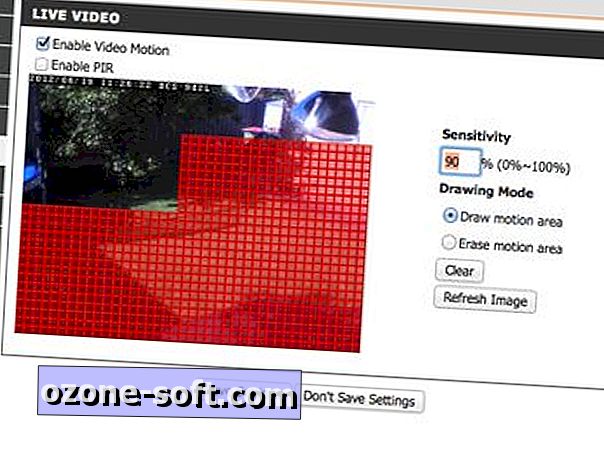
Stellen Sie sicher, dass sich dies auf die Region bezieht, die Sie gerade betrachten - Ihr kostbares schlafendes Kleinkind, Monaro GT oder Gartenzwerge -, und Sie werden nur dann benachrichtigt, wenn etwas passiert oder in deren Nähe. Dies könnte zum Beispiel für die Überwachung des Swimmingpools von unschätzbarem Wert sein. Richten Sie die richtigen Alarme ein, und die Kamera kann Sie sofort benachrichtigen, wenn sich eines der Kinder durch das Tor geschlichen hat und sich am Rand des Pools bewegt.
Wi-Fi-Kameras sind eine großartige Möglichkeit, Teile Ihres Hauses leicht im Auge zu behalten, und die heutigen Modelle sind relativ kostengünstig. Sie sind auch äußerst praktisch, wenn Sie die Kamera zu unterschiedlichen Zeitpunkten in verschiedene Bereiche des Hauses bringen müssen - ziehen Sie einfach den Stecker der Kamera heraus, stellen Sie sie an einem anderen Ort auf, schließen Sie sie wieder an, und schon können Sie loslegen.
Ein Nachteil: Da Wi-Fi-Kameras eine Steckdose benötigen, an die sie angeschlossen werden können, sind Sie durch die Nähe zu einer Steckdose eingeschränkt, wenn Sie vorhaben, Ihren Sicherheitsmonitor an einem Ort aufzustellen, an dem die Stromversorgung knapp ist - beispielsweise in die garage oder am pool. Abhängig vom Layout Ihres Hauses und der Position Ihres WLAN-Routers kann es auch zu Verbindungsproblemen kommen, wenn das WLAN-Signal aufgrund von Ziegelmauern oder übermäßig viel Stahl in der Konstruktion gedämpft wird.

Die kabelgebundene Kamera
Wi-Fi-Kameras haben in der Regel noch ein weiteres großes Problem: Sie können einfach durch Ziehen des Netzsteckers deaktiviert werden. Wenn Sie eine Wi-Fi-Kamera für eine ernsthafte Überwachung verwenden möchten, sollten Sie das Netzkabel in PVC-Rohrleitungen einhüllen und den Netzkonverter an einem sicheren Ort aufstellen.
Der Wunsch nach einer professionelleren und präziseren Installation veranlasst viele Hausbesitzer, in drahtgebundene Überwachungskameras zu investieren. Diese haben den Vorteil, dass sie ein fester Bestandteil des Hauses sind, und sind ein Muss in Situationen, in denen Sie sich tatsächlich um die Sicherheit sorgen, anstatt nur mit einer Webcam zu schauen. Sie sind auch dann obligatorisch, wenn Ihre Radiofrequenz zu Hause nicht für eine gute WLAN-Abdeckung geeignet ist oder wenn es nur wenige Steckdosen in den von Ihnen gewünschten Bereichen gibt.
Es hört sich vielleicht nach etwas an, das am besten bei Ihrer lokalen Bank erledigt wurde - oder zumindest bei Ihrem lokalen Elektriker -, aber wenn Sie mit Gadgets auch nur mäßig vertraut sind und keine Angst haben, sich die Hände ein wenig schmutzig zu machen, können Sie einen bekommen kabelgebundene Installation, die relativ einfach funktioniert.
Wir haben eine Axis Communications M5014-Kamera getestet, die eine motorgetriebene Halterung unter einer Kunststoffkuppel hat. Diese als PTZ-Kamera (PTZ) bezeichnete Kamera bietet im Vergleich zu fest installierten Einheiten ein zusätzliches Maß an Flexibilität, da Sie direkt mit der Kamera interagieren können, um sich im Installationsbereich umzusehen.

Solche Kameras erfordern sowohl Datenkabel als auch Strom, was zu Problemen führen kann und zu Problemen mit dem Netzzugang führen kann wie bei reinen Wi-Fi-Kameras. Glücklicherweise unterstützen viele Geräte Power over Ethernet (PoE), einen weltweiten Standard, der in der Lage ist, eine Reihe von Geräten mit normaler Netzwerkverkabelung zu betreiben. Mit anderen Worten, Sie können eine Kamera mit nur einem Draht einrichten.
Wir haben genau das getan, indem wir einen Netgear FS108P ProSafe 8 Port 10 / 100Mbit / s-Switch verwendet haben, der vier Ports mit PoE-Unterstützung bietet. Dieser Switch wurde über ein Standard-Ethernet-Kabel der Kategorie 6 an unseren vorhandenen Heimnetzwerk-Switch angeschlossen, obwohl wir den vorhandenen Switch auch durch das neue Gerät ersetzen konnten.

In jedem Fall ist der Schlüssel für die Installation einer kabelgebundenen Einheit, ausreichend Kabel der Kategorie 5 oder 6 zu haben, um von Ihrem Heimnetzwerk-Switch zu dem Ort zu gelangen, an dem Sie Ihre Kamera installieren möchten. Wenn Sie die Kamera für die Außenüberwachung verwenden, bedeutet dies im Allgemeinen, dass Sie ein Loch in die Traufe bohren, dann das Kabel durch den Dachraum ziehen und es durch das von Ihnen gebohrte Loch fallen lassen.
Abhängig von der Konfiguration Ihres Hauses können vorinstallierte Ethernet-Kabel so lang sein, dass sie zwischen den beiden wichtigsten Punkten reichen. Wenn nicht, kaufen Sie eine Packung Kabel bei Ihrem örtlichen Elektrogroßhändler, und nehmen Sie Ihr Crimpwerkzeug heraus, um die Kabel mit RJ-45-Steckern abzuschließen (wir haben diesen Vorgang in einem früheren Artikel ausführlich beschrieben).

Wir haben diesen Ansatz mit dem M5014 gewählt, das Kabel durch das Dach gezogen und die Montagehalterung der Kamera um ein vorhandenes Loch in unserer Traufe geschraubt. Die Kamera verfügt über einen Meter Kabel mit einer RJ-45-Buchse am Ende. Wir steckten das Netzwerkkabel ein und drückten den gesamten Schacht durch das Loch in den Dachraum. Dann schraubten wir die Montagehalterung in die Traufe und befestigten das Kabel Kamera in den Halterungsclips.

Nachdem alles verbunden war, konnten wir die Kameraausgabe anzeigen, indem wir die Webadresse 192.168.0.12 in unseren Webbrowser eingeben. Dadurch wurde die Kameraansicht mit PTZ-Schiebereglern um das Bild angezeigt und es wurden Optionen zum Ändern der Qualität des Videostreams in eine Reihe von Profilen angezeigt.
Profile sind beim Einrichten einer Kamera wichtig, da sich die Bandbreite in Ihrem lokalen Netzwerk von der für Ihr Smartphone verfügbaren Bandbreite unterscheidet. Mit den beiden hier genannten Kameras können Sie mehrere Profile mit unterschiedlichen Namen einrichten, um verschiedene Zwecke zu erfüllen: Zum Beispiel verfügt der M5014 über Einstellungen für Qualität, Ausgewogen, Bandbreite und Mobil. Sie können sich auch eigene Werte festlegen, indem Sie Auflösung, Bildrate, Video-Codec und mehr.

Ihre Anforderungen werden wahrscheinlich mit den Standardeinstellungen erfüllt. Sie können diese jedoch bei besonderen Anforderungen jederzeit ändern. Sie möchten beispielsweise die Bildrate verlangsamen, aber die höchstmögliche Auflösung beibehalten, um den Speicherplatzbedarf während der Aufnahme zu minimieren.
Die Benutzeroberfläche enthält auch eine Option zum Anpassen der Kameraeinstellungen wie Helligkeit, Schärfe und Kontrast. Funktionen wie die Gegenlichtkompensation sorgen dafür, dass Funktionen hervorgehoben werden, die aufgrund des harten Sonnenlichts unterbelichtet sind.
Da es über PTZ-Optionen verfügt, hat der M5014 gegenüber dem DCS-942L zusätzliche Einstellungen. Dazu gehören die Möglichkeit, voreingestellte Positionen festzulegen und zu benennen, sodass Sie schnell zwischen den wichtigsten Positionen wechseln können, und OSDI-Zonen (Onscreen Directional Indicators) festgelegt, in denen Beschriftungen in Kameraansichten angezeigt werden.
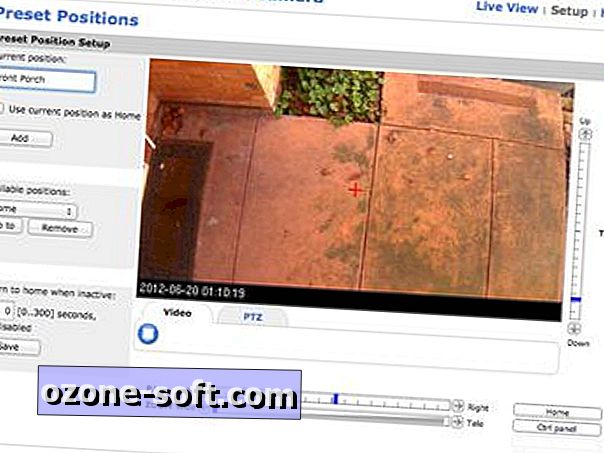
Es ist möglich, zusätzliche Anwendungen hinzuzufügen und eine Vielzahl von Ereignisbedingungen festzulegen, die Sie beispielsweise per E-Mail benachrichtigen, wenn eine Bewegung erkannt wird oder wenn ein Ton oberhalb eines bestimmten Schwellenwerts erkannt wird.

Eine häufig vorkommende Warnmeldung besteht darin, Ihnen eine Momentaufnahme der Kamera per E-Mail zu senden, wenn eine Bewegung erkannt wird. Dies kann aus allen möglichen Gründen nützlich sein, aber Sie sollten die Empfindlichkeit anpassen, da niemand Ihren Posteingang mit Bildern überquellender Blumen überfluten muss.
ich gucke gerne
Es ist eine Sache, wenn Sie Ihre Kameras zum Aufzeichnen von Inhalten aufladen, aber Sie können sich auf dieser Dinner-Party am meisten nicken lassen, wenn Sie sich von überall aus bei Ihrer Kamera anmelden und aktuelles Überwachungsmaterial von Ihrem Smartphone abrufen können. Ihre Freunde denken vielleicht, dass sie niedliche Welpenbilder haben, aber was sagen sie, wenn Sie ihnen ein Live-Video zeigen können, in dem Ihr Hund durch den Müllsack reißt? Auf den zweiten Gedanken ...
Die Online-Anzeige Ihrer Kamera erfordert die Verwendung von Dynamic DNS (DDNS), einem Dienst, der automatisch eine Verbindung mit Ihrem Heimnetzwerk-Router aufrechterhält, damit Sie Ihr Netzwerk im Internet finden können. Der führende Dienst, DynDNS.org, führte einen kostenlosen Dienst aus, der in vielen Routern integriert ist, aber kürzlich in einen kommerziellen Dienst umgewandelt wurde.
Kein Problem: Da internetfähige Kameras ein Kernmarkt für DDNS sind, haben einige Kamerahersteller die Lücke geschlossen. D-Link bietet unter www.dlinkddns.com einen kostenlosen Dienst an, während Axis einen eigenen dynamischen Internet-DNS-Dienst von Axis anbietet, der über das TCP / IP-Einstellungsmenü der Kamera konfiguriert werden kann. Richten Sie einen dieser Dienste ein, und Sie können sich mit einer Klartext-URL wie puppyvoyeurs.dlinkddns.com an Ihrer Kamera anmelden.
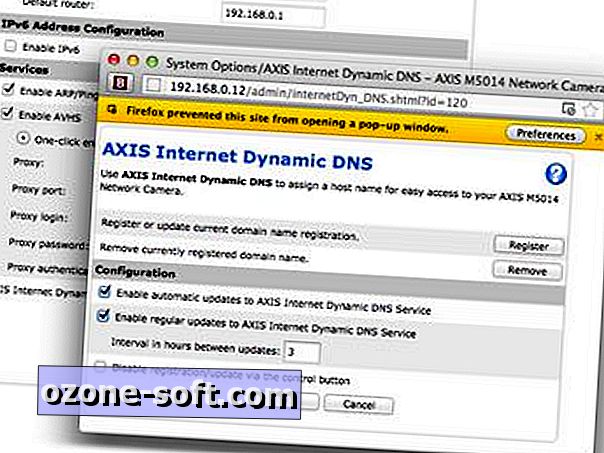
Nach dem Einrichten von DDNS wird Ihre Kamera regelmäßig bei dem Domain-Host eingecheckt, der die IP-Adresse der Kamera aktualisiert. Dadurch bleiben sie in Kontakt, unabhängig davon, wie oft sich Ihre IP-Adresse zu Hause ändert.
Beachten Sie, dass diese Dienste außerhalb der Grenzen von angesagten Webdiensten wie mydlink.com ausgeführt werden, die eine ähnliche Funktion ausführen, sie jedoch hinter der zuvor gezeigten Webschnittstelle nicht sichtbar machen.
Unabhängig davon, ob Sie einen DDNS-Dienst oder eine Webschnittstelle verwenden, können Sie sich mit Ihrer IP-Adresse bei Ihrer Kamera in Ihrem Netzwerk anmelden oder mit der DDNS-Unterdomäne, die Sie registriert haben, über das Web. Wenn Sie Ihre Kameras auf Ihrem Smartphone oder Tablet besser anzeigen möchten, können Sie diese Informationen an die entsprechende App weiterleiten. Die Kamera verwendet dieselben Dienste, um Ihre Kamera zu finden.
Das hört sich nach viel Mühe an, nur um ein Auge auf Ihren neuen Cavoodle zu werfen, aber Sie könnten überrascht sein, wie nützlich es sein kann, ein Auge auf Ihr Haus zu haben, das Sie überallhin verfolgt. Wenn Sie die Kamera erst einmal installiert haben, ist die Art der Verwendung nur durch Ihre Vorstellungskraft begrenzt.
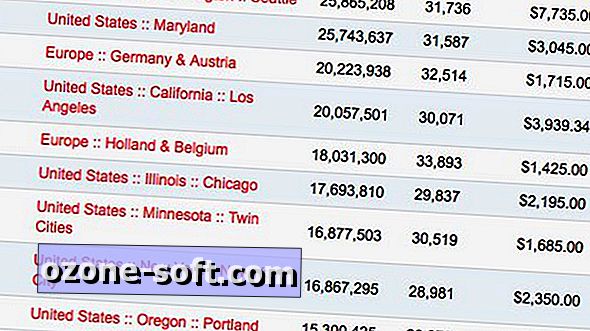











Lassen Sie Ihren Kommentar